win10每次连接宽带后总会自动打开Bing网怎么回事
随着win10系统的普及,越来越多用户安装体验,不过在运行过程中总会碰到小问题。比如win10每次连接宽带后总会自动打开Bing网,非常烦人,每次都这样。这其实是微软对bing的一个推广,有什么方法可以关闭?大家只要参考下文操作即可解决。
解决方法如下:
1.使用组合快捷键win键+r键,打开运行窗口,输入“gedit.mac”点击确定进入下一步操作。如下图所示
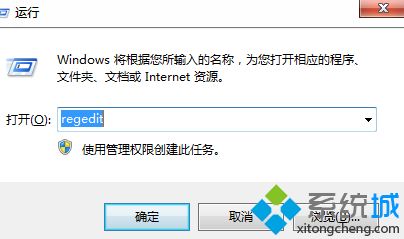
2.依次展开计算机配置->管理模板->系统->Internet通信管理,点击Internet通信管理下面的电信设置。然后右侧界面中找到“关闭Windows网络连接状态指示器活动测试”。如下图所示
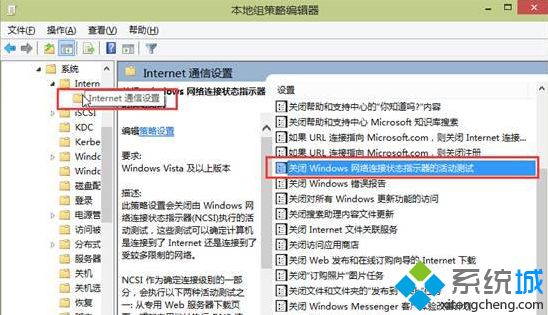
3.双击打开“关闭Windows网络连接状态指示器活动测试”,然后点击“已启用”点击确定完成操作。如下图所示
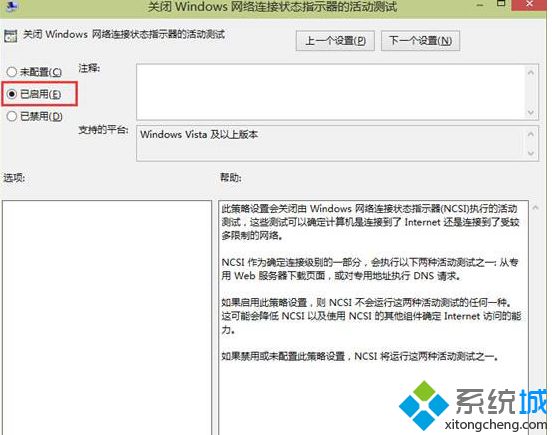
此方法设置win10系统本地组策略编辑器来解决问题,简单设置之后,重启开机连接宽带就不会打开Bing网。
我告诉你msdn版权声明:以上内容作者已申请原创保护,未经允许不得转载,侵权必究!授权事宜、对本内容有异议或投诉,敬请联系网站管理员,我们将尽快回复您,谢谢合作!










